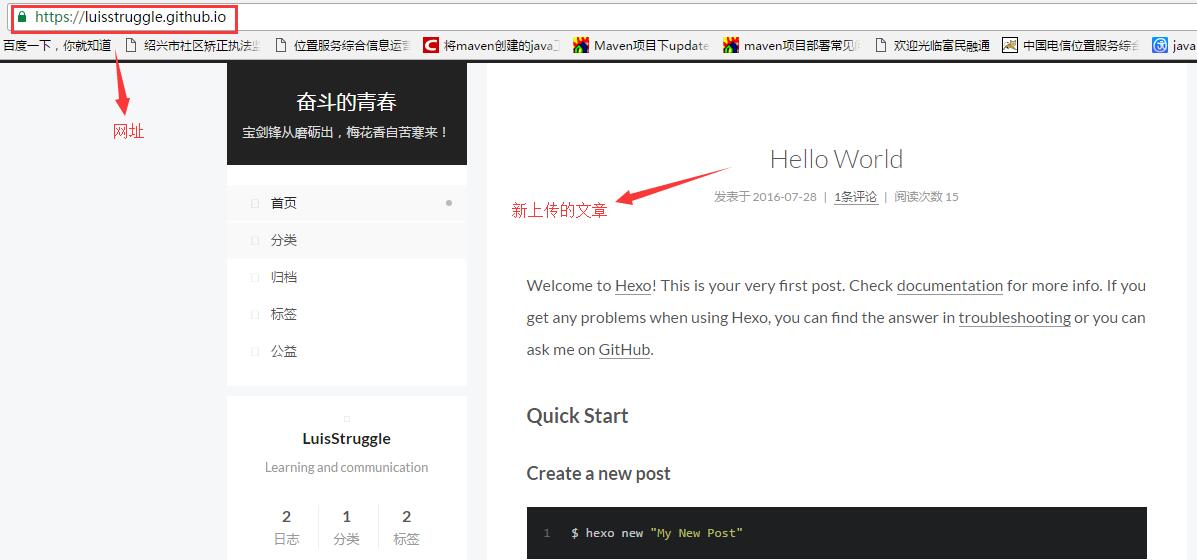hexo部署说明
首先是要完成基本的hexo框架的搭建,可以参考这里hexo搭建,这里不再多说,主要说一下部署过程。
将自己的hexo博客部署到Github,就要用到git shell,这里提醒一下本地使用的是
Github for windows客户端,就不能直接git到博客的根目录去提交,这样有三个坏处:
- 因为这里包含主题目录,文件相对较大,提交这些文件上去,没有太大的用处;
- 很可能造成hexo博客文件上传失败;
- 如果这样提交,也很可能造成博客运行不起来;
搭建username.github.io仓库
通过浏览器进入 https://github.com ,登录你注册好的账号。
新建仓库『New Repository』,名字为username.github.io。username就是你之前注册账号时用的名字。
一般新建仓库都很快,但这个是一个特殊的仓库。仓库的settings里有一个可供打开github pages的功能,但如果你起的仓库名是这个特殊的格式,审核通过了就会自动把这个功能打开。
开始安装hexo-deploy
使用git shell上传hexo到Github需要安装hexo-deploy的插件,安装的命令和说明如下:

配置hexo和Github之间的连接
- 这种建博客的核心就是:用hexo搭好本地博客,然后用github传到网上。所以现在要做的就是告诉hexo,本地博客要传到github上。
- 用来建立连接的就是blog文件中的_config.yml文件,用任何一个文本编辑器打开它。(这个文件用来配置博客的基本功能)
配置如下,注意路径和配置的过程:
1 | deploy: |
这段代码的大致意思是使用git类型提交代码到资源库
git@github.com:username/username.github.io.git,其中的usernmae改成你的Github的用户名即可,代码提交到master的主分支上
最终的部署操作
首先要清理一下hexo缓存,无论任何一次提交都要这样做,否则可能有些更新改变不过来。
hexo clean解析我们自己创作的markdown文档,生成public文件夹和文件,这个文件夹就是我们真正要部署到Github上的
hexo g开启服务在本地先查看一下我们的文章格式是否符合自己的要求,访问地址:http:localhost:4000
hexo s如果文章在本地没有任何的问题,那么可以真正开始部署了,安装命令行提示关掉本地服务,部署项目
‘hexo d’
查看整个命令行是否有重大错误出现,如果没有,就可以通过
https://username.github.io/访问到我们搭建的博客了最后也可以去我们创建的
username.github.io这个仓库去查看我们上传的文件目录如下图所示: